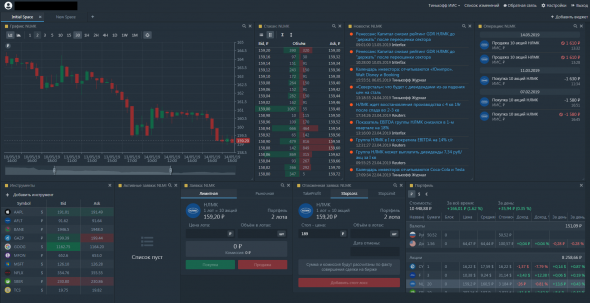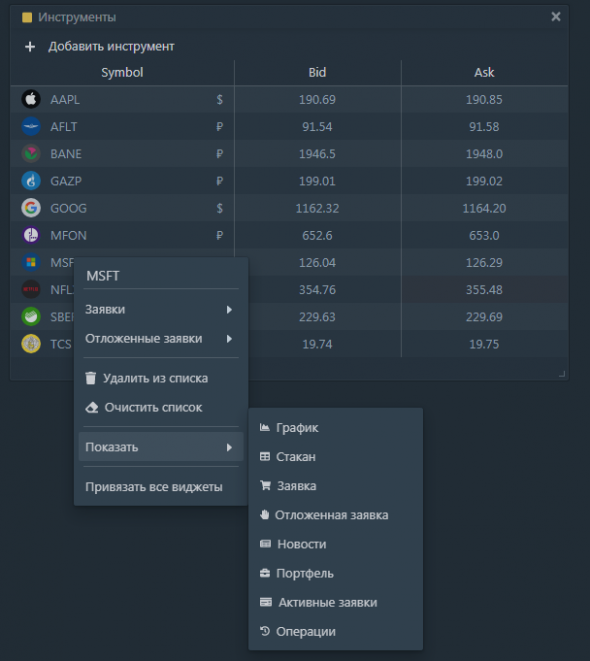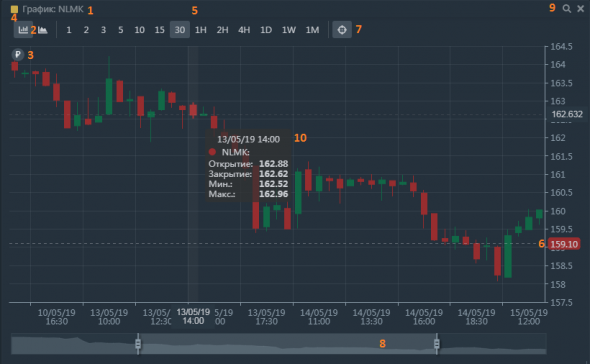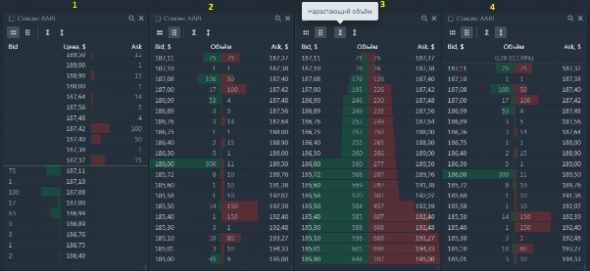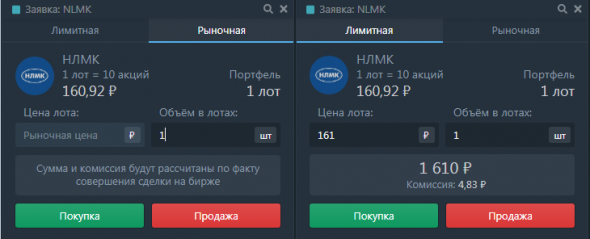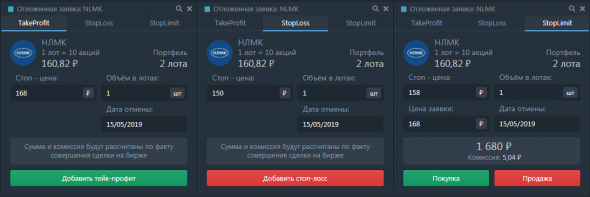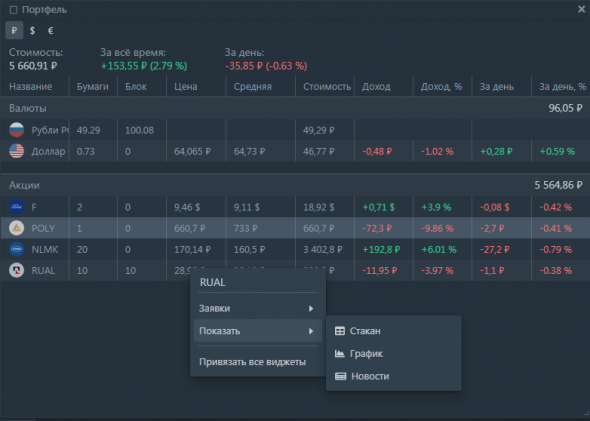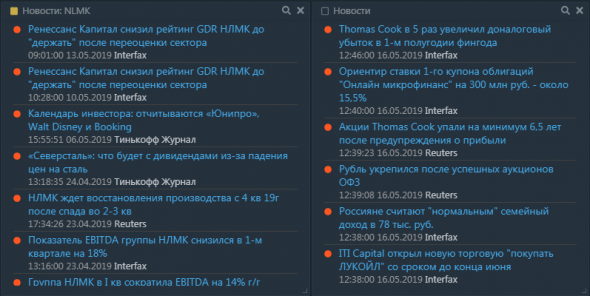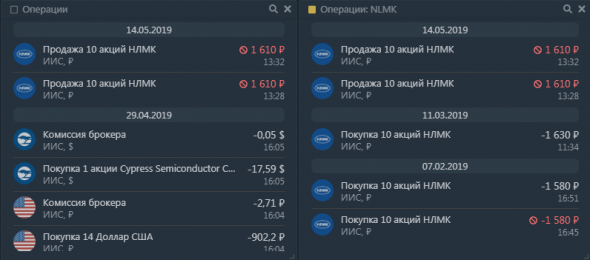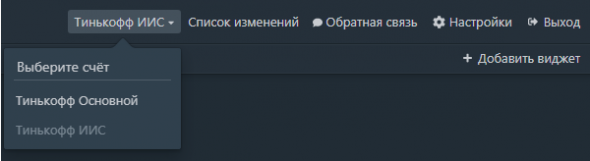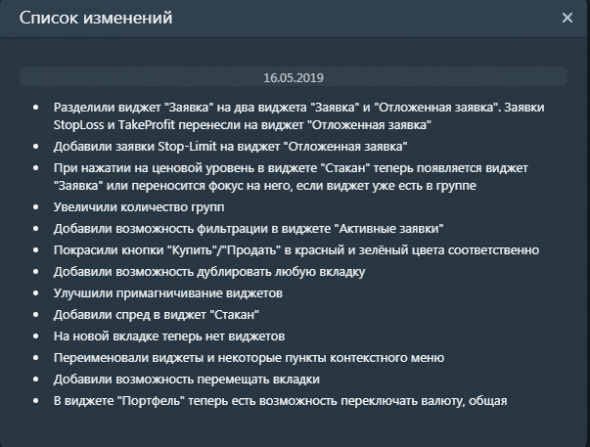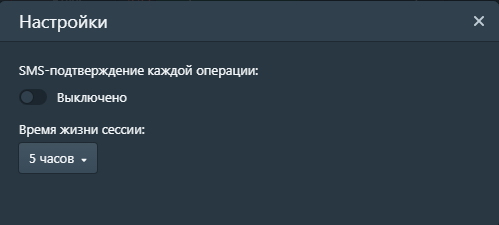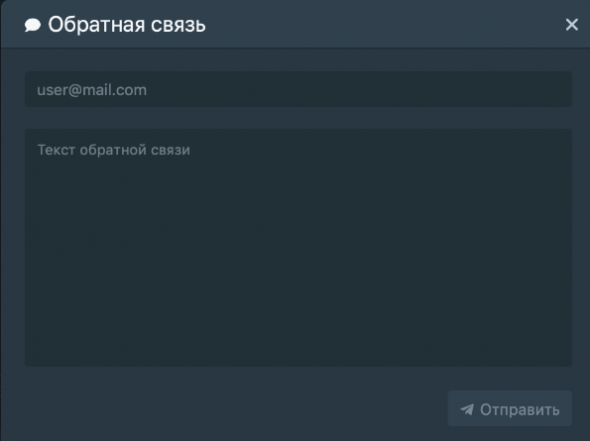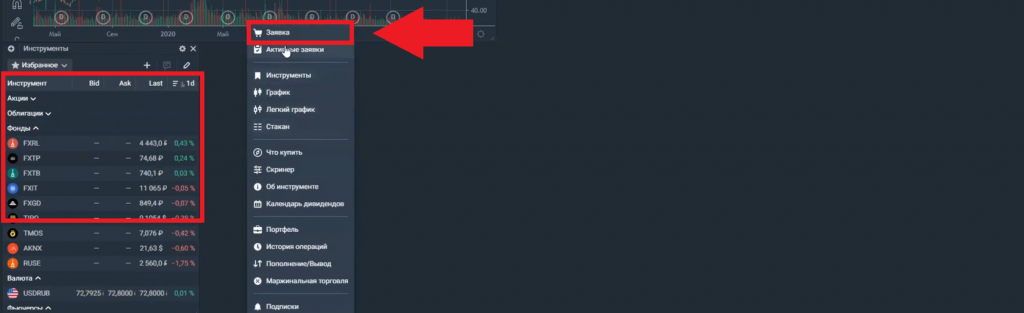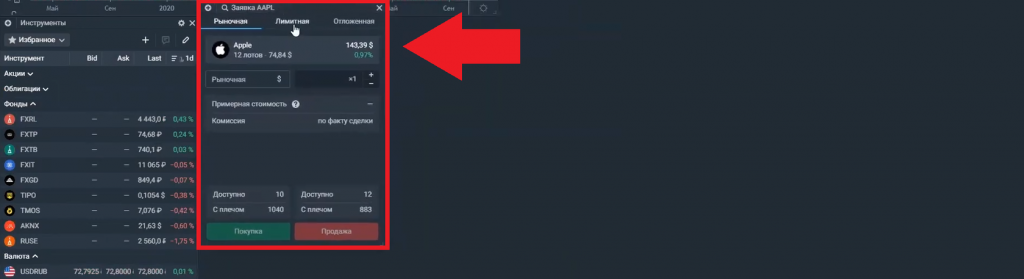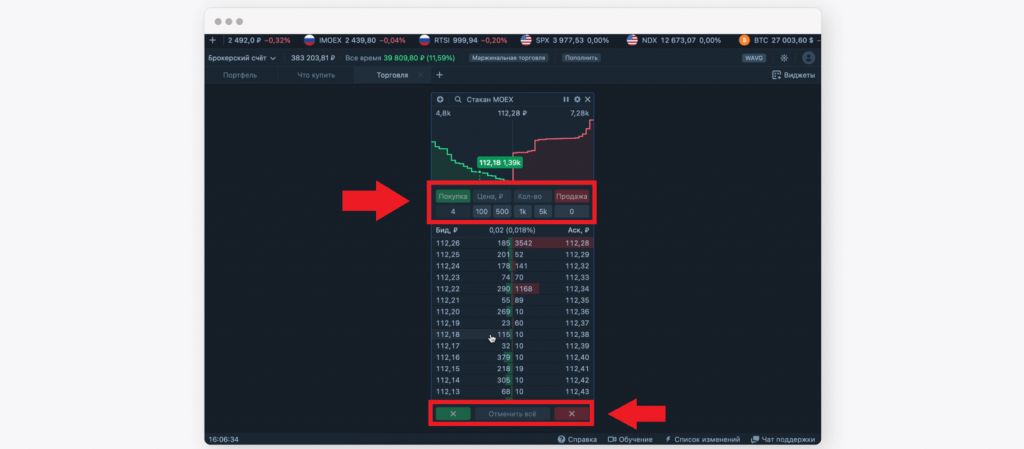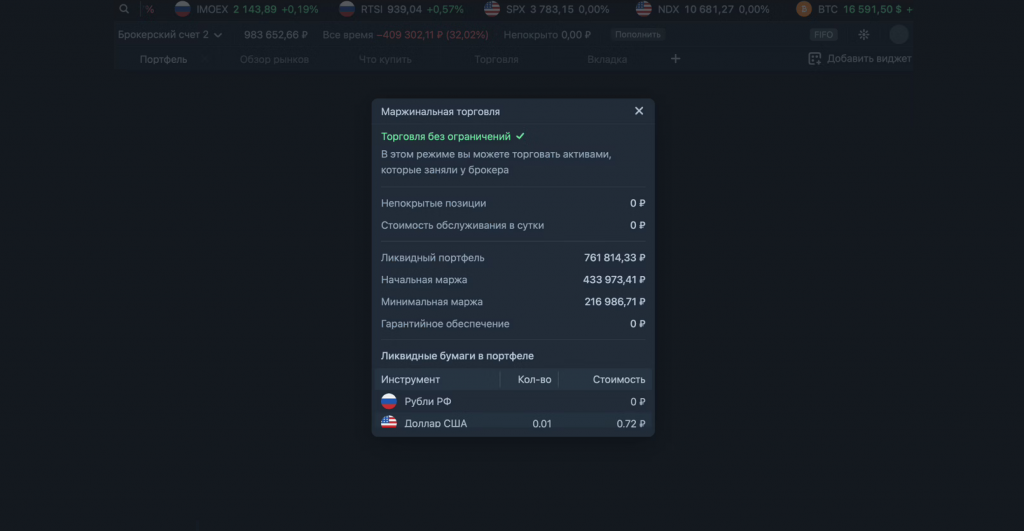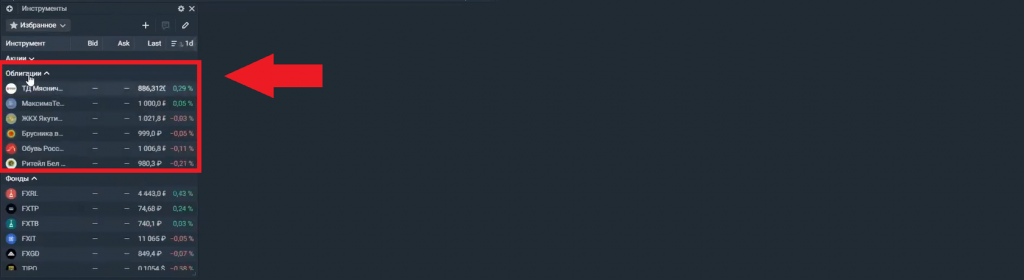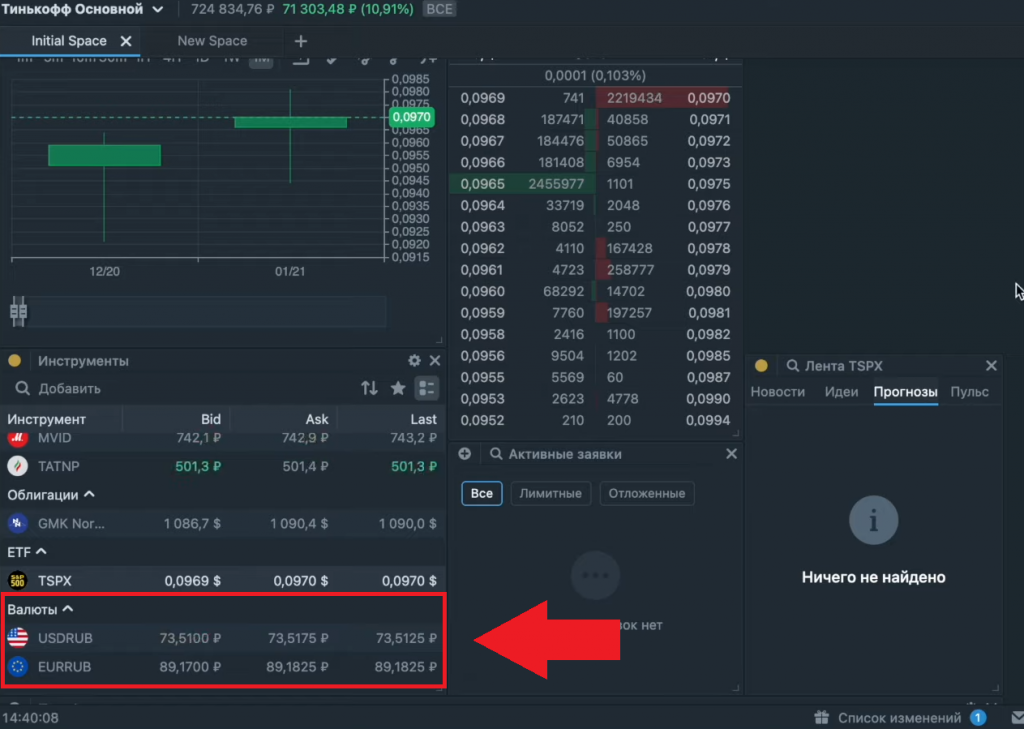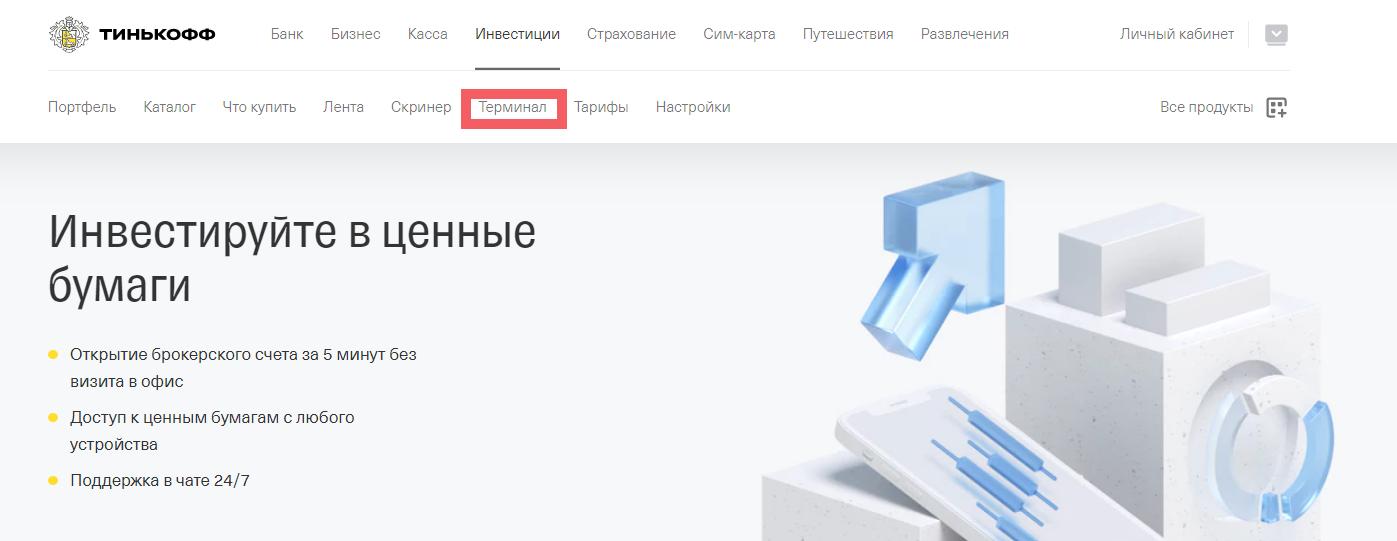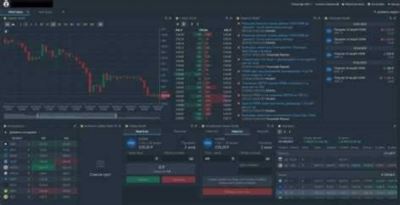Терминал Тинькофф Инвестиций теперь доступен клиентам на трех тарифах: «Инвестор», «Трейдер» и «Премиум».
0
показов
52K
открытий
1
репост
Терминал подойдет вам, если:
-
вы привыкли торговать с компьютера, а не в мобильном приложении;
-
вам важно видеть свечи, стаканы, инструменты теханализа.
Рассказываем, какие в нем есть полезные виджеты и как в нем работать. Мы описали не все виджеты, а только часть. Про остальные можно прочитать в мануале во вкладке «Справка» в самом терминале.
Что такое терминал в Тинькофф Инвестициях
Терминал не нужно устанавливать к себе на компьютер и дополнительно регистрировать у брокера. Работать в нем можно с любого компьютера или планшета и на любой операционной системе: он находится в личном кабинете на сайте Tinkoff.ru.
Терминал состоит из 13 виджетов — отдельных блоков, в каждом из которых отображаем конкретную информацию. Например, в виджете «Стакан» — котировки актива, а в «Новостях» — только новости. Все виджеты можно привязать к одной группе, чтобы информация в виджете обновлялась в зависимости от выбранного актива.
Он полностью бесплатный — не нужно платить ни единожды, ни при подключении, ни абонентскую плату. Через терминал можно торговать с брокерского счета или ИИС.
Зачем терминал нужен инвесторам
Чтобы в одном окне видеть все: графики, стакан, список бумаг и другие инструменты.
В приложении Тинькофф Инвестиций для этого нужно переключаться между вкладками, а в терминале можно настроить нужные виджеты в одном месте:
Терминал открывается в шести вкладках браузера — например, чтобы смотреть за несколькими отраслями одновременно. Внутри терминала можно открывать множество вкладок, перемещать, переименовывать их и в каждой настраивать свой пул виджетов.
Настройки
В настройках несколько ползунков. Здесь можно настроить отображение чата — чтобы писать в поддержку из терминала. Раньше для этого надо было выходить в личный кабинет или писать из приложения.
Можно отключить подтверждение сделок по СМС, чтобы не терять время. Подтверждение кодом из СМС нельзя отключить для сделок на сумму более 1 000 000 рублей или 20 000 долларов/евро.
Еще одной полезной функцией является время жизни сессии. Для безопасности данных личный кабинет разлогинивается через десять минут. Если вы намерены работать долго и при этом не сидеть постоянно за компьютером, то можно выставить максимальный параметр — пять часов. Он продлевает время работы личного кабинета.
Не оставляйте личный кабинет в открытом виде — чтобы никто не смог завладеть вашими данными, особенно если вы работаете не из дома.
График
Изначально график показывал лишь базовый набор инструментов: котировки, линейное и свечное отображение графика и время. Так как через нас торгуют не только долгосрочные инвесторы и сторонники фундаментального анализа, мы добавили линейку и первые индикаторы для технического анализа:
Инструменты
В этом виджете настраивается список активов и параметры торговой сессии через значок шестеренки. Отсюда же можно выставить лимитную или рыночную заявку через правую кнопку мыши:
Портфель
В портфеле отображаются все инструменты инвестора: валюта, акции, облигации и ETF — и они разделены по блокам. Через шестеренку можно подобрать параметры, которые нужны для оценки портфеля:
Стакан и заявки
Стакан можно настроить под себя: сделать классическим по центру, компактным или с нарастающим объемом. Еще можно выставлять заявку по интересующей цене из стакана.
Это работает так: вы выбираете цену из колонки Bid или Ask, нажимаете на нее — и сразу же открывается виджет с заявкой:
По умолчанию в виджете первая вкладка лимитная, чтобы осталось подставить нужное количество лотов. Продать и купить актив можно и по рыночной цене — для этого нужно перейти во вторую вкладку с названием «Рыночная».
В виджете «Заявка» видно, сколько можно купить или продать активов с помощью маржинальной торговли.
Пишите в комментариях, как нам сделать терминал еще лучше — команда разработчиков прочитает все идеи.
Оставьте заявку на сайте Tinkoff.ru и инвестируйте вместе с сервисом Тинькофф Инвестиций.
Привет! В этом посте мы расскажем, что умеет наш терминал и как в нем торговать.
Зачем нужен терминал Тинькофф
Чтобы в одном окне видеть все: графики, стакан, список бумаг и другие инструменты.
В терминале мы сделали так, чтобы опытные инвесторы увидели знакомые инструменты, для новичков он был интуитивно понятен, а в целом — чтобы был простым в использовании и с полезным набором функций.
Во-первых, терминал находится в личном кабинете — ничего не нужно устанавливать на компьютер и дополнительно регистрировать у брокера. Вы можете торговать с любого компьютера или планшета и на любой операционной системе. Чтобы открыть терминал, зайдите в личный кабинет на Tinkoff.ru по логину и паролю, далее — в раздел «Инвестиции» и выберите вкладку «Терминал». Одновременно терминал можно открыть в шести вкладках браузера — например, чтобы следить за разными отраслями рынка.
Во-вторых, вы можете отслеживать доходность и стоимость актива с момента покупки, а портфель и историю сделок — за весь период. В некоторых терминалах доходность и стоимость актива или портфеля, а также историю сделок можно смотреть только за текущий торговый день. Стоимость портфеля можно привести в долларах или евро — по биржевому ласт-прайсу.
В-третьих, данные по котировкам обновляются так же быстро, как и в других популярных торговых терминалах.
В-четвертых, этот терминал можно сделать лучше: напишите нам, что, на ваш взгляд, нам нужно доработать или добавить, изменить или убрать, чтобы работать было удобнее. Это можно сделать не выходя из терминала или в комментариях к посту, мы передадим команде разработчиков ваши идеи.
Сколько стоит
Терминал Тинькофф Инвестиций бесплатный — не нужно платить ни единожды, ни при подключении, ни абонентскую плату. Через терминал вы можете торговать с брокерского счета и ИИС, если хотя бы на одном из счетов у вас подключен тариф «Трейдер» или «Премиум».
Виджеты
В терминале есть виджеты — это отдельные блоки, в которых мы отображаем конкретную информацию. Например, в виджете «Стакан» отображаем котировки актива, а в «Новостях» — только новости.
В терминале 9 виджетов. Поставить виджет можно в любом месте экрана:
Чтобы информация в виджете обновлялась в зависимости от выбранного актива, можно привязать виджеты к одной группе. Выбрать группу можно по клику на квадрат в верхнем левом углу виджета.
Чтобы привязать все виджеты к одной группе, в виджетах «Инструменты» или «Портфель» кликните правой кнопкой мыши и нажмите «Привязать все виджеты». У нас на скриншоте все виджеты желтой группы привязаны к акции NLMK.
Если нужно одновременно следить за несколькими активами, откройте вкладки в терминале с помощью плюса вверху и настройте свой набор виджетов в каждой из них. Вкладки можно перемещать и переименовывать.
Инструменты.
В этом виджете можно одновременно отслеживать котировки по нескольким валютам и бумагам.
Когда откроете терминал в первый раз, вы увидите в этом виджете список случайных ценных бумаг и валют — добавить новые и удалить ненужные можно правой кнопкой мыши:
График. Выбирайте линейный или свечной тип графика и временной интервал — его можно регулировать одной кнопкой. На скриншоте:
1 — тикер бумаги;
2 — переключатель между свечным и линейный графиком;
3 — валюта, в которой торгуется бумага;
4 — группа, к которой вы привязали виджет;
5 — временной интервал;
6 — цена последней сделки;
7, 8 — кнопка и панель периода. Вы можете настроить период и передвигать его в пределах графика;
9 — поиск актива;
10 — котировки по активу.
Стакан. В этом виджете можно выбрать один из четырех видов стакана:
1 — классический;
2 — с отображением объема;
3 — с отображением объема бумаг от меньшего к большему;
4 — спред между ценами «бид» и «аск».
Заявки
В виджете «Заявка» можно выставить рыночную или лимитную заявки:
В виджете «Отложенная заявка» можно выставить тейк-профит, стоп-лосс, или стоп-лимит:
В виджете «Активные заявки» можно посмотреть активные заявки по всем бумагам и отменить их:
Портфель. Тут можно проверить стоимость позиции, среднюю цену одного лота и информацию о том, сколько денег или бумаг заблокировано в портфеле для исполнения заявок. Продать актив, оставить лимитную заявку, стоп-лосс или тейк-профит тоже можно в этом виджете — для этого нажмите правой кнопкой мыши на актив:
Новости. Можно настроить ленту для отдельной компании — для этого через поиск найдите нужную. Чтобы читать все новости — нажмите на квадрат и выберите Remove:
Операции. Все операции по текущему активному счету. Можно настроить по одному активу через поиск:
Что еще можно
В верхней панели терминала можно выбрать счет, с которого хотите торговать, оставить обратную связь, отключить подтверждения по СМС и добавить виджеты.
Выбор счета
Если у вас есть и брокерский счет и ИИС, вы можете переключаться между ними в этом меню:
Список изменений
Пишем, что и когда изменили в терминале:
Настройки
Здесь можно отключить подтверждение сделок по СМС. Подтверждение кодом нельзя отключить для вывода денег на карту и сделок размером более 300 000 рублей или 5000 долларов или евро. Еще можно настроить время сессии, чтобы вы не логинились каждый раз, когда не пользуетесь терминалом:
Обратная связь
Присылайте свои вопросы, комментарии и идеи, как мы можем сделать терминал Тинькофф Инвестиций удобнее:
Мы уже работаем над индикаторами, заявками и сделками на графике, параметрами и объемами торгов, объемами торгов на графике и торговлей с плечом, в том числе и торговлей в шорт. Об этом тоже напишем в этом блоге.
Терминал Тинькофф Инвестиции – собственный терминал брокера Тинькофф Инвестиции. Он реализован в веб-версии и предоставляется бесплатно всем клиентам брокера. В этой статье мы поговорим о том, как торговать в терминале Тинькофф.
Внимание! Данная статья носит исключительно информационный характер и не содержит инвестиционных рекомендаций и советов по торговле.
Статья подготовлена командой терминала для торговли в Тинькофф Инвестиции CScalp. Чтобы получить CScalp бесплатно, оставьте e-mail в форме ниже.
Как торговать акциями в терминале Тинькофф Инвестиции
Терминал Тинькофф Инвестиции работает только в браузере, установить на компьютер его не получится. Почему – рассказали в статье Как установить терминал Тинькофф Инвестиции на компьютер. После запуска терминала в браузере (через личный кабинет в Тинькофф) и выбора счета, можно переходить к торговле.
Чтобы начать торговать акциями в терминале Тинькофф Инвестиции, первым делом вводим акцию на рабочее пространство. Это можно сделать тремя способами:
- Кликаем на значок «Поиск» (выглядит как лупа), в появившейся строке вводим тикер акции и нажимаем на него в результатах поиска.
- Выводим на экран виджет «Инструменты» и выбираем акцию в списке. В правом верхнем углу кликаем «Добавить виджет», выбираем виджет «Инструменты». Появится таблица со списком доступных акций. Кликом на «+» в виджете можно добавить больше торговых инструментов (фьючерсов, валют, облигаций и т. д.).
- Открываем виджет «Стакан» и выбираем тикер через поиск, в верхней части виджета.
Когда акция выведена в виджеты, можем отправить заявку. В виджете «Инструменты» кликаем правой клавишей мыши (ПКМ) по тикеру, в контекстном меню выбираем пункт «Заявка». Появится окно подачи заявки. Купить/продать актив можно рыночной, лимитной или отложенной заявкой. В окне показано, сколько доступно лотов для сделки без плеча и с плечом.
В окне можно указать количество лотов для сделки, задать цену (если выставляем «лимитник») и прочие параметры заявки. Когда окно заполнено, кликаем «Покупка» (для покупки акции по заданному объему) или «Продажа» (если собираемся продать акцию). Окно заявки можно «прилепить» к рабочему пространству, передвинув мышкой как отдельный виджет. Если окно заявки «прилеплено», задать цену в ордере можно с графика. Кликаем на тикер в таблице «Инструменты», затем нажимаем на график на уровне цены. Стоимость отправится в форму ордера.
Чтобы подать ордер из стакана, нажимаем на значок шестеренки на верхней панели виджета «Стакан». Ставим галочку рядом с «Заявка в стакане». В поле «Настройка лотов» вписываем размеры лотов, которые планируем использовать.
Если нажать на цену «Бид»/«Аск» в стакане – цена «впишется» в ордер. Чтобы задать объем заявки, кликаем на «Быстрые лоты» – размеры, выбранные при настройках. Нажимаем зеленую кнопку «Покупка» для заявки на покупку или красную кнопку «Продажа» для продажи. Активные заявки снимаются кнопками со знаком «X» в нижней части виджета.
Чтобы расставить TP/SL и Stop Limit, открываем окно заявки, выбираем вкладку «Отложенная». Кликаем на название нужного ордера и задаем цены активации, исполнения, дату отмены и прочие параметры отложенной заявки.
Как торговать фьючерсами в терминале Тинькофф Инвестиции
Фьючерсы для торговли выбираются также, как и акции – через поиск или через виджет «Инструменты». По умолчанию, тикеры в таблице «Инструменты» разнесены по группам. Фьючерсы находятся ниже акций. То есть, нам нужно открыть виджет, свернуть список акций, «промотать» вниз и развернуть список фьючерсов. Кликом на нужный тикер мы откроем график, нажав ПКМ – контекстное меню, где можно выбрать пункт «Заявка» и открыть окно подачи заявки.
В стакане аналогично – открываем стакан, кликаем на поиск, вводим название нужного фьючерса и задаем настройки для быстрой торговли из стакана. Механика торговли фьючерсами в терминале Тинькофф Инвестиции не отличается от механики торговли акциями.
«Глобальное» отличие одно – чтобы торговать фьючерсами, нужно пройти тесты «Фьючерсы» и «Маржинальная торговля». Без тестирования терминал не «принимает» заявки по фьючерсам.
Несмотря на продуманный интерфейс, терминал Тинькофф сложно сочетать с ежедневной фьючерсной торговлей, особенно со скальпингом. Скальпить акции и фьючерсы в Тинькофф Инвестиции можно через CScalp.
Как торговать облигациями в терминале Тинькофф Инвестиции
Облигации можно найти в таблице инструментов. Чтобы отправить заявку по облигации, открываем виджет «Инструменты», находим сгруппированный список с облигациями и кликаем на тикер ПКМ – откроется график облигации, ее стакан или окно заявки. Если нужной облигации нет в списке, нажимаем на «+» в верхней части виджета и указываем название бумаги в поисковой строке. Кликаем на облигацию, чтобы добавить ее в «Инструменты».
Механика сделки с облигациями в терминале Тинькофф Инвестиции не отличается от сделок с акциями и фьючерсами – открываем окно «Заявка», указываем тип заявки – «Рыночный», «Лимитный» или «Отложенный», вписываем нужные ценовые уровни. Также доступны «Быстрые заявки» через стакан.
Для торговли облигациями из списков Московской биржи (MOEX) и Санкт-Петербургской биржи (SPBEX) не нужно проходить тестирование – бумаги появятся в терминале сразу после подключения счета. Исключения – облигации со структурным доходом, еврооблигации и бумаги с рейтингом ниже «ruAAA». Если клиент планирует торговать подобными бумагами, нужно пройти соответствующие тесты в разделе «Тестирование» на сайте брокера Тинькофф или в приложении.
Как торговать валютой в терминале Тинькофф Инвестиции
Для торговли валютой не нужно проходить предварительных тестов – этот инструмент доступен сразу после подключения счета. Найти нужную валютную пару в поиске (левый угол, верхняя панель) или в «Инструментах». Валюты вынесены в отдельную группу в таблице. Также можно нажать «Добавить виджет», выбрать «Стакан», кликнуть на «Поиск» в стакане, в строке указать название валюты.
Доступны сделки с помощью формы заявок (клик ПКМ по тикеру, выбрать «Заявка») и быстрые заявки из стакана, с предварительной настройкой рабочих объемов. В целом, торговля валютными парами в терминале не отличается от трейдинга акций, облигаций или фьючерсов.

Если нравится — подписывайтесь на телеграм-канал Бробанк.ру и не пропускайте новости
Эксперт в области финансовой грамотности и инвестиций. Образование высшее экономическое. Опыт работы в банке – более 15 лет. Регулярно повышает квалификацию и проходит курсы по финансам и инвестициям, что подтверждено сертификатами Банка России, Ассоциации Развития Финансовой Грамотности, Нетологии и других образовательных платформ. Сотрудничает со Сравни.ру, Тинькофф Инвестиции, ГПБ Инвестиции и другими финансовыми изданиями. treskova@brobank.ru
Открыть профиль
Что такое терминал Тинькофф Инвестиции
Для работы в торговом терминале Тинькофф Инвестиции не надо проходить регистрацию, скачивать приложение или устанавливать специальную программу. Доступ есть у всех клиентов, которым открыт брокерский или индивидуальный инвестиционный счет в Тинькофф Банке.
-
Что такое терминал Тинькофф Инвестиции
-
Для чего подходит терминал
-
Настройки терминала
-
Виджеты
-
Заявка
-
Активные заявки
-
Инструменты
-
График
-
Легкий график
-
Стакан
-
Скринер
-
Об инструменте
-
Календарь дивидендов
-
Портфель
-
История операций
-
Пополнение и вывод
-
Маржинальная торговля
-
Подписки
-
Пульс
-
Техподдержка и обратная связь
Работать в торговом терминале можно с любого компьютера, ноутбука или планшета и через любой браузер. Нет никаких требований к операционной системе. Доступ с официального сайта Тинькофф банка.
Платить за торговый терминал Тинькофф Инвестиции не надо. Нет ни единоразового платежа при первом входе, ни абонентской платы. Доступ у клиентов бесплатный на весь период действия брокерского счета или ИИС.
Перейти в Терминал →
Для чего подходит терминал
В личном кабинете мобильного приложения Тинькофф Инвестиции пользователю надо переключаться между вкладками, а в терминале все можно настроить в одном окне. Здесь сразу видны графики, стакан, список бумаг в портфеле и другая информация полезная для трейдера.
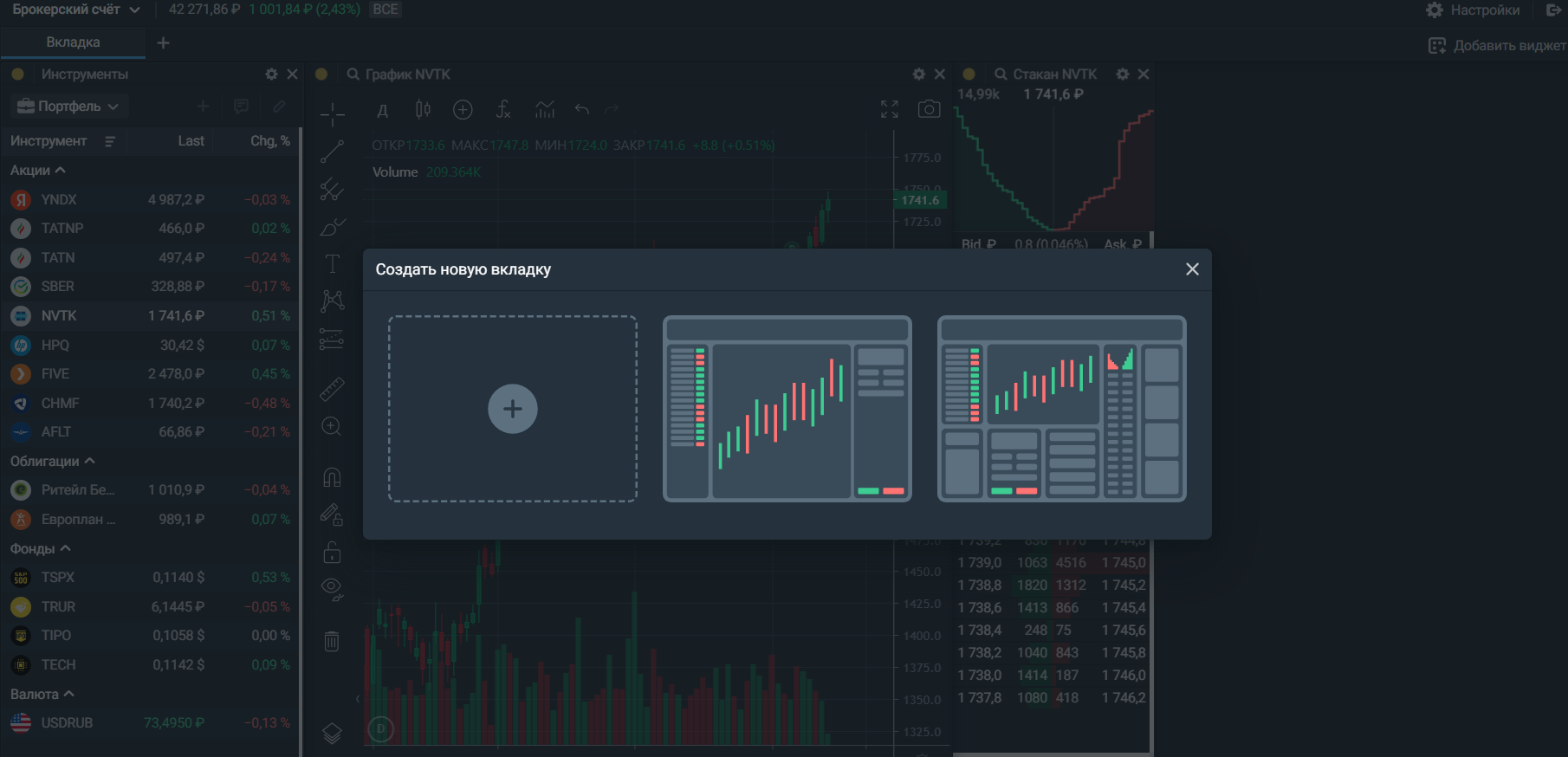
Инвестор внутри терминала может открыть неограниченное количество вкладок. Это удобно, если нужно отслеживать несколько отраслей или активов одновременно.
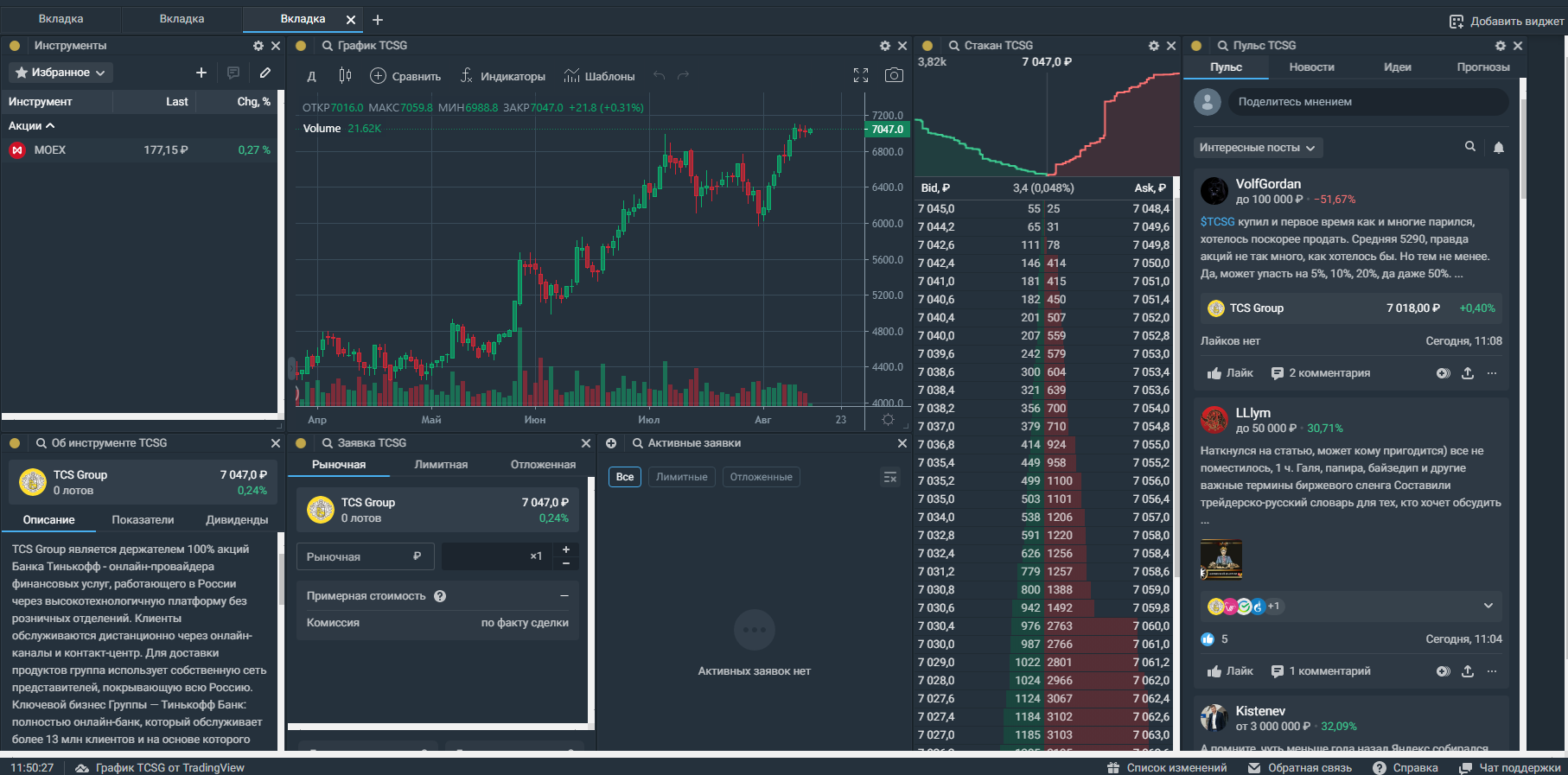
При выходе из терминала все настройки сохраняются. Поэтому при очередном запуске пользователь попадает в рабочее пространство уже настроенное под его задачи
Настройки терминала
Опция «Настройки» выглядит как шестеренка. Она расположена в правом верхнем углу терминала.
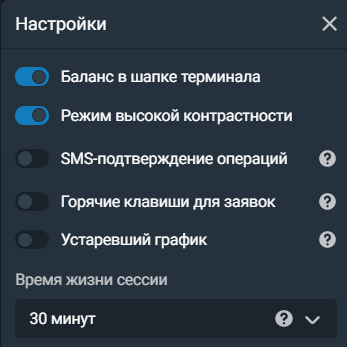
Здесь можно подключить или отключить такие функции:
- отображение баланса в шапке;
- режим высокой контрастности;
- подтверждение операций по смс;
- использование горячих клавиш для работы с заявками;
- отображение устаревшего графика.
Пользователь может самостоятельно установить «время жизни» торговой сессии от 10 минут до 5 часов. Чем короче период, тем чаще придется проходить авторизацию, если не находиться в терминале постоянно в течение этого срока.
Наиболее короткую сессию желательно устанавливать при работе с чужого компьютера или планшета. При таких настройках терминал Тинькофф Инвестиции автоматически закроется при бездействии пользователя дольше 10 минут.
Виджеты
В торговом терминале Тинькофф Инвестиции 15 виджетов:
- заявка;
- активные заявки;
- инструменты;
- график;
- легкий график;
- стакан;
- скринер;
- об инструменте;
- календарь дивидендов;
- портфель;
- история операций;
- пополнение/вывод;
- маржинальная торговля;
- подписки;
- пульс.
Виджеты – это специальные элементы, из которых складывается рабочий терминал. Каждый инвестор решает сам, какие виджеты сделать активными, а какие отключить.
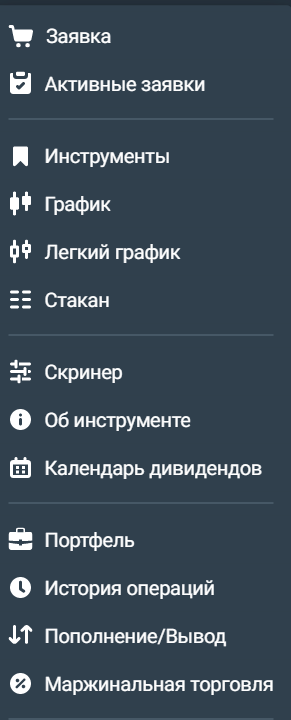
К любой акции, облигации или другому активу можно привязывать нужные виджеты. Если необходимость в каком-то одном отпала, его можно закрыть, а на это место установить новый.
Каждый виджет можно перемещать по полю, а также переименовывать, менять размер, привязывать или отключать. Рассмотрим, как работать и пользоваться виджетами в торговом терминале Тинькофф Инвестиций.
Заявка
С помощью виджета «Заявка» клиент отдает брокеру распоряжение на проведение сделки:
- биржевая заявка – та, которая будет исполнена сразу;
- отложенная – та, которую брокер проведет при наступлении одного из трех событий – стоп-лосс (остановить убыток), тейк-профит (зафиксировать прибыль) или стоп-лимит (предотвратить убыток от противоположного движения цены).
В торговом терминале Тинькофф Инвестиции биржевые заявки могут быть рыночными и лимитными.
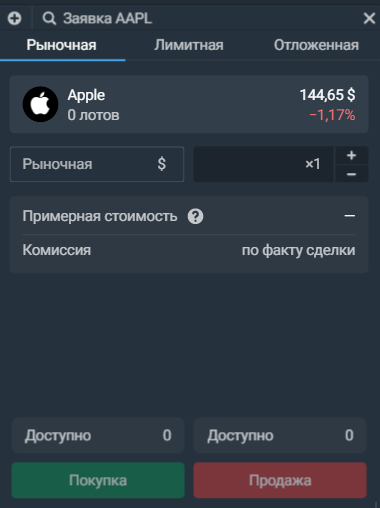
Рыночная заявка. Для ее исполнения достаточно указать количество лотов, которые нужно купить или продать. Цена сделки установится в момент ее заключения, исходя из спроса и предложения актива.
Лимитная заявка. При подаче такой заявки инвестор самостоятельно устанавливает цену, по которой готов заключить сделку. Период действия лимитной заявки зависит от продолжительности торговой сессии или от того смог брокер исполнить всю заявку или только частично.
Отложенная заявка превратится в биржевую, если выполнится условие достижения определенной цены, которую указал инвестор или трейдер. В торговом терминале пользователям доступны 6 видов отложенных заявок – три типа по два варианта:
- стоп-лосс на покупку и продажу;
- тейк-профит на покупку и продажу;
- стоп-лимит на покупку и продажу.
В мобильном приложении Тинькофф Инвестиций возможностей меньше. Инвесторам доступны только стоп-заявки на продажу.
Активные заявки
С помощью этого виджета созданные заявки можно отсортировать по типу. Выбрать только лимитные или отложенные, или сразу все. Здесь же можно отменить заявки на сделку по одной или все сразу.
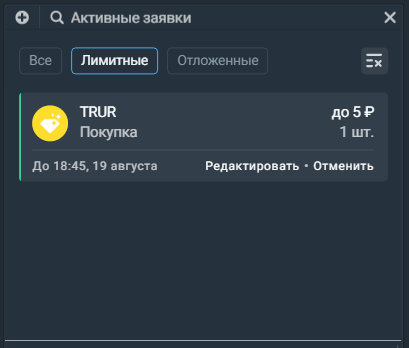
Если планы изменились, отложенные и лимитные заявки можно отредактировать. Если откорректировать или аннулировать заявку не получилось, система выдаст уведомление. Такие ситуации возникают, если, к примеру, заявка уже была принята и отработана брокером.
Инструменты
При первой загрузке виджета «Инструменты» пользователь видит все активы, которые находятся у него в избранном.
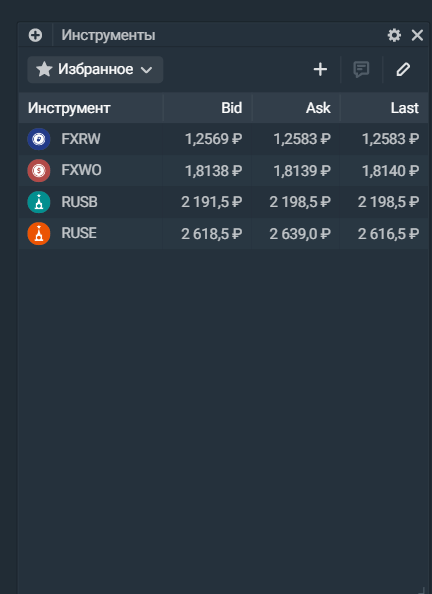
Если важнее наблюдать за портфелем, можно активировать эту вкладку.
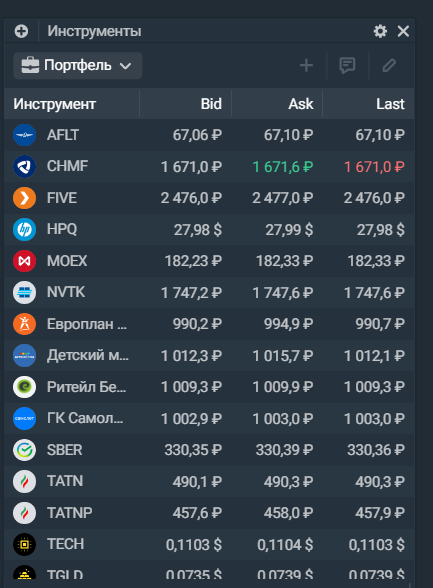
Активы можно сортировать по типу – акции, облигации, фонды, фьючерсы и валюты. Если нажать на шестеренку в правом верхнем углу виджета «Инструменты», их можно упорядочить по одному из 13 параметров. Если установить галочку, столбец появляется рядом с активом, а если ее снять – исчезает.
Устанавливать сразу все критерии группировки неудобно, поэтому инвестор решает сам, что он хочет видеть – спред, лучшее предложение на покупку или объем торгов в лотах. Параметры указаны на английском, чтобы понять, что они означают, наведите курсор мыши на знак вопроса.
График
Виджет графика отображает историю цены, выбранного актива.
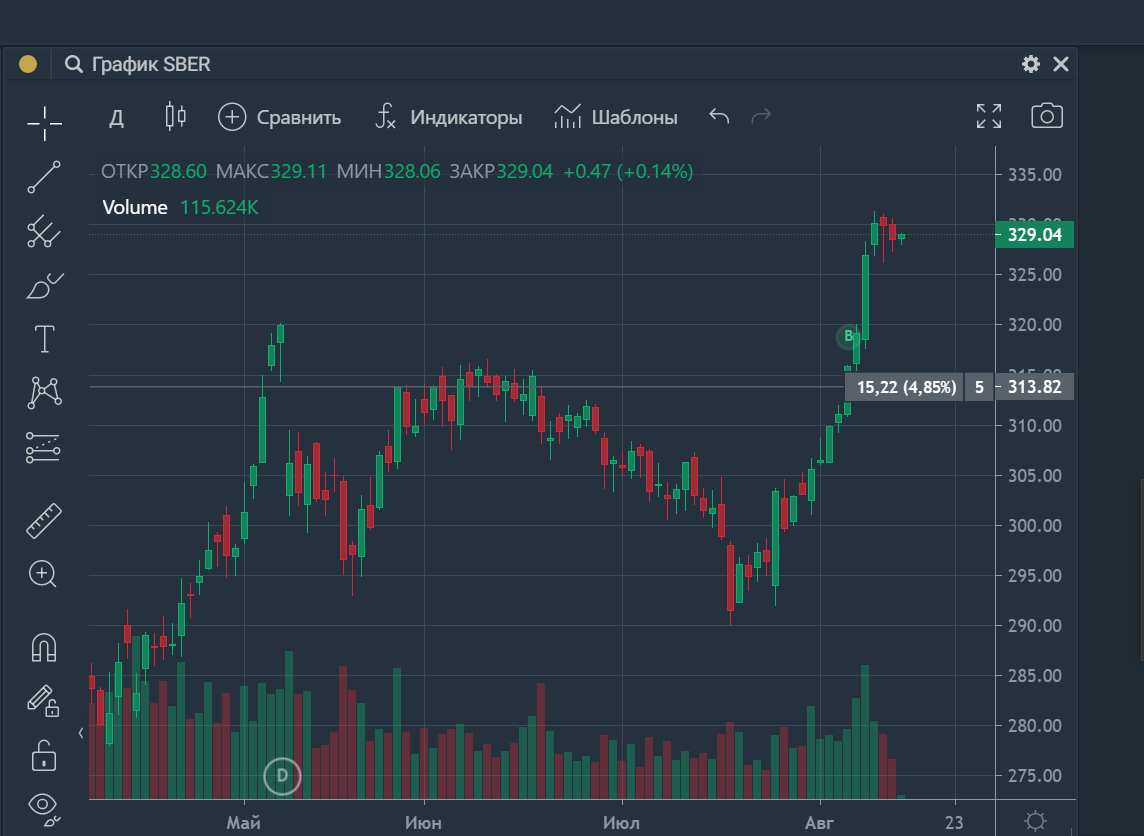
По горизонтальной оси отложены даты, по вертикальной – стоимость. Временной период или таймфрейм можно установить в трех вариантах:
- минуты – от 1,2, 3, 5, 10,15 или 30;
- часы – 1,2 или 4;
- дни – день, неделя, месяц.
Трейдеры могут закрепить на панели те таймфремы, которыми они пользуются чаще всего.
Отображение графика в терминале Тинькофф Инвестиции доступно в 7 вариантах:
- бары;
- японские свечи;
- пустые свечи;
- свечи Хейкен Аши;
- линия;
- область;
- базовая линия.
В виджете можно сравнивать динамику двух активов одновременно, как в одном окне, так и двумя отдельными друг от друга графиками.
Активным трейдерам доступен широкий набор индикаторов. Они спрятаны в одноименной вкладке и разворачиваются по щелчку мыши. В самом верху списка размещена строка поиска, где можно вписать первые буквы нужного индикатора, чтобы он отобразился на графике. Набор нескольких индикаторов на одном графике можно сохранить в шаблонах.
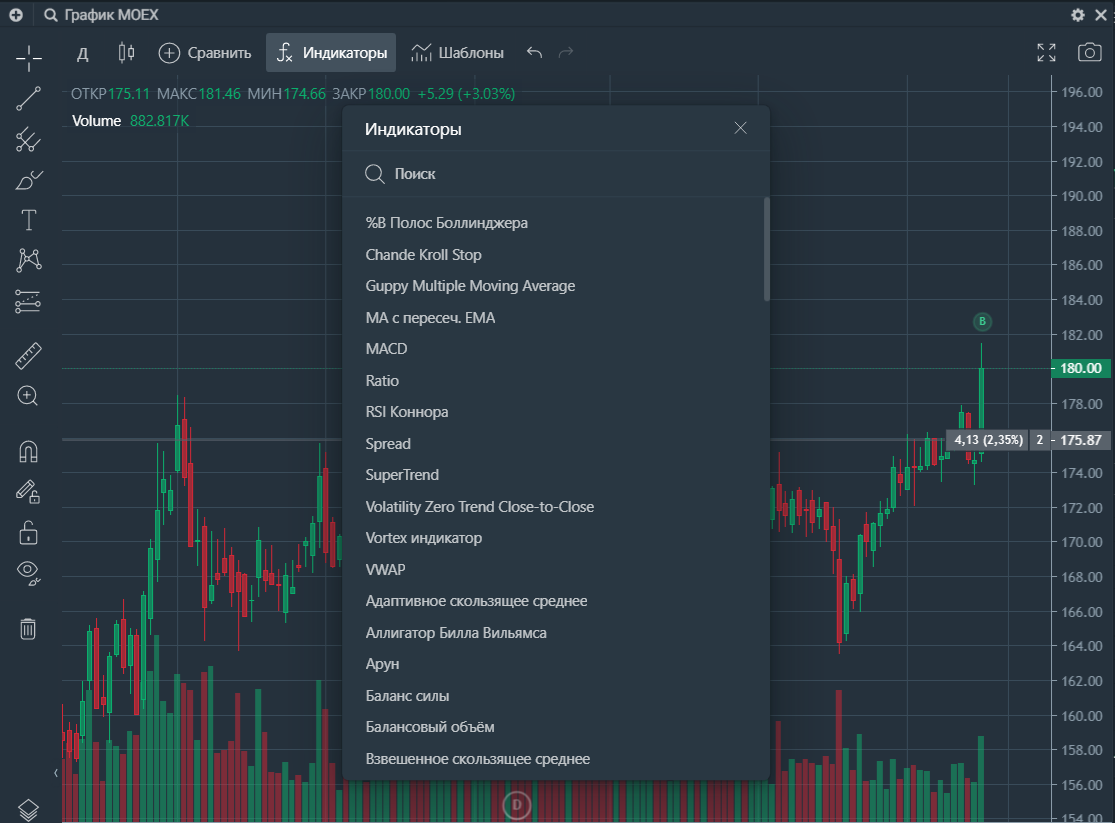
Любое действие на графике, например, добавление или сравнение можно отменить. Для этого в верхней панели находится кнопка обратной стрелки – «отменить действие».
С левой стороны виджета по вертикали расположены инструменты для рисования, в их числе линейка, магнит, вилы, кисть и многие другие. С помощью настроек график можно отрегулировать по цвету и привязать к своему часовому поясу.
На графике видны проведенные сделки, выплата дивидендов и средняя стоимость актива в портфеле. Также через этот виджет регулируются активные лимитные заявки, которые можно отредактировать или отменить.
Легкий график
Второй виджет с графиком назван легким из-за более простого отображения данных. У него только три формата отображения – свечи, бары и линия. Временные промежутки, которые может устанавливать пользователь, такие же, как и в виджете «График».
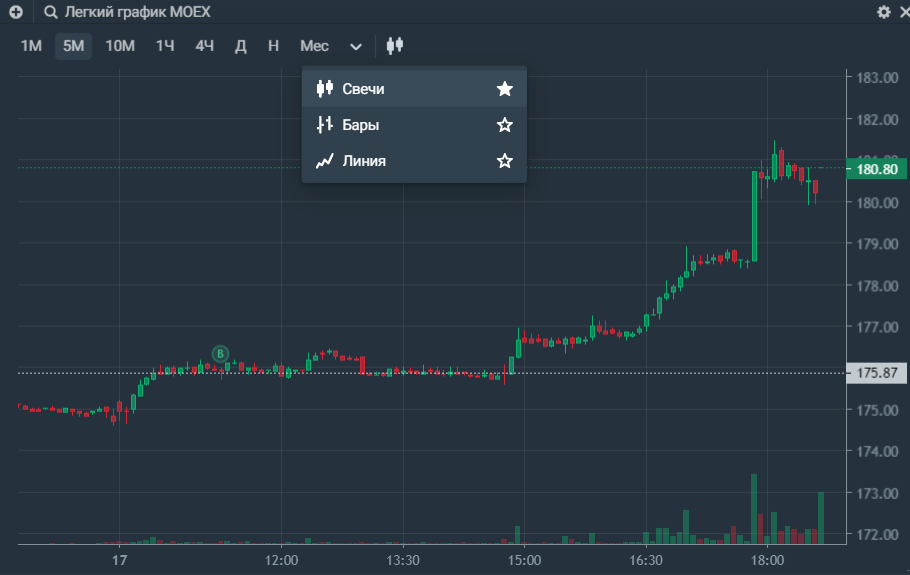
Через вкладку настройки в виде шестеренки можно добавить или убрать с графика:
- объем торгов;
- операции;
- события;
- среднюю цену позиции;
- лимитные заявки;
- отложенные заявки;
- метки цен без наложения;
- выбор масштаба скроллом.
На легком графике терминала нет доступа к инструментам технического анализа.
Стакан
С помощью стакана инвесторы и трейдеры в терминале Тинькофф Инвестиции отслеживают количество лимитных заявок на покупку и продажу актива.
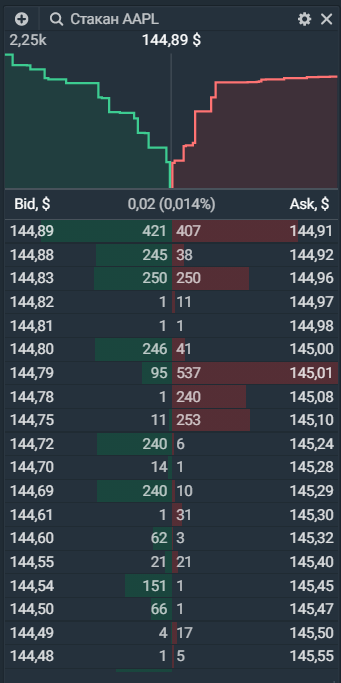
Отображать спрос и предложение можно в трех форматах:
- компактный;
- классический в одну колонку;
- классический в две колонки.
Здесь же можно настроить:
- глубину стакана от 10 до 50;
- график глубины;
- спред;
- нарастающий объем;
- доходность облигаций.
Любой из них можно добавить или убрать по желанию пользователя.
Скринер
С помощью скринера пользователи терминала Тинькофф Инвестиции могут отбирать активы по 35 параметрам. Это могут быть дивиденды, финансовые показатели, мультипликаторы, капитализация, аналитический консенсус-прогноз, динамика, объем торгов. Для выбора подходящего фильтра можно использовать строку поиска.
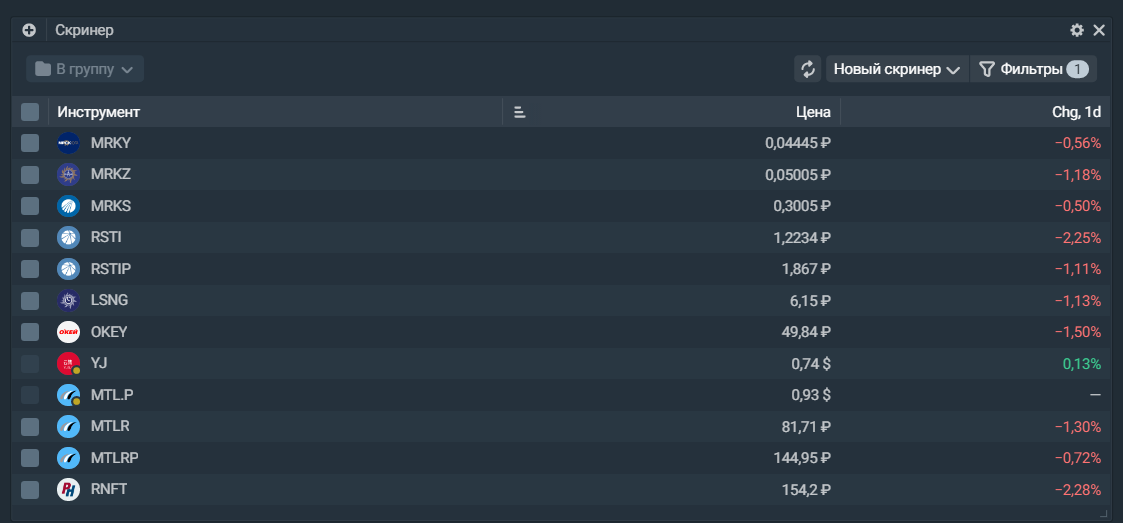
В виджете собрано 8 готовых скринеров:
- высокий потенциал;
- дивидендные акции;
- стабильный рост;
- дивиденды в течение недели;
- отчитаются в течение недели США;
- быстрорастущая прибыль;
- кандидаты в шорт;
- волатильные.
Если ни один из вариантов не подходит можно создать несколько своих скринеров по интересующим показателям.
Об инструменте
В этом виджете содержатся данные об активе. Если интересует акция, будет дана информация об эмитенте на трех вкладках:
- описание;
- показатели;
- дивиденды.
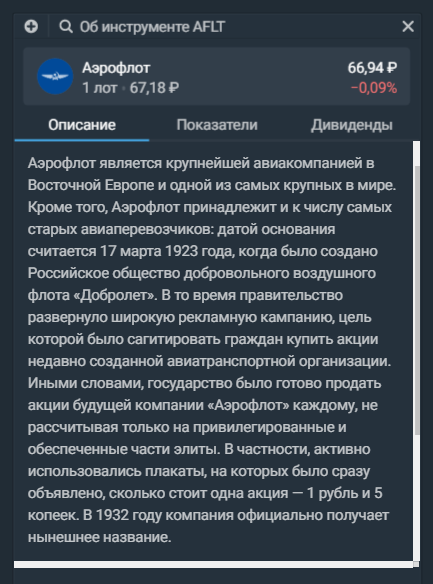
Здесь же видны:
- официальный сайт компании, выпустившей акцию;
- наименование биржи, на которой обращается ценная бумага;
- страна риска, где компания ведет свою основную деятельность.
У облигаций также 3 вкладки:
- описание;
- о выпуске;
- купоны.
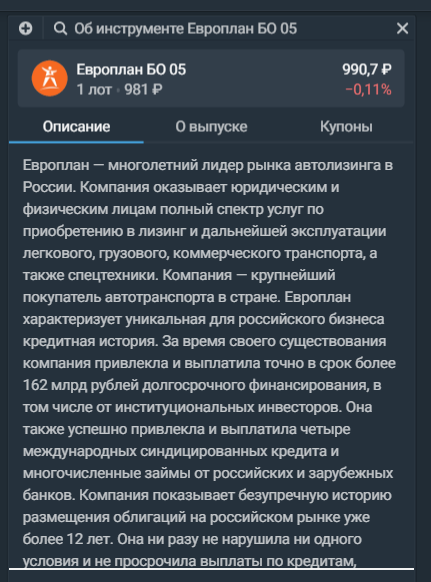
На вкладке «Описание» по облигациям доступны:
- название биржи, где можно купить и продать ценную бумагу;
- наименование страны риска;
- уровень рейтинга компании, который рассчитывается на основании кредитного рейтинга и рыночного риска облигации.
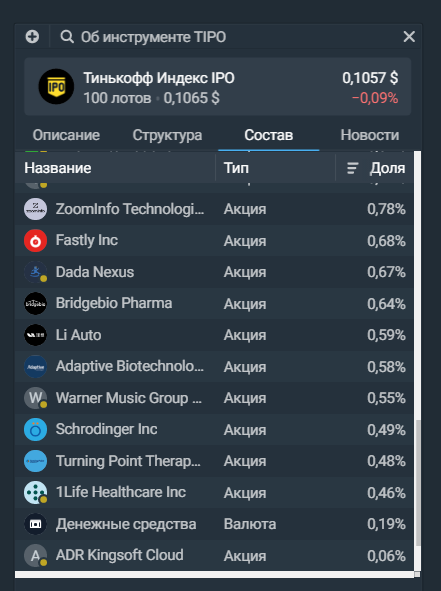
При просмотре данных о фонде, инвестору доступны 4 вкладки:
- описание;
- структура;
- состав;
- новости.
В разделе описания кроме общей информации о фонде доступны:
- название биржи, где можно купить и продать паи фонда;
- среднегодовая доходность в процентах;
- география инвестиций фонда;
- уровень риска;
- размер комиссии брокера, фонда и депозитария.
В разделе «Структура» собраны данные о стратегии, типе активов, отраслях и странах. А также представлены информация об исторической доходности фонда и показателях стратегии.
Календарь дивидендов
В календаре дивидендов видны все выплаченные дивиденды и те, которые только планируются эмитентом.
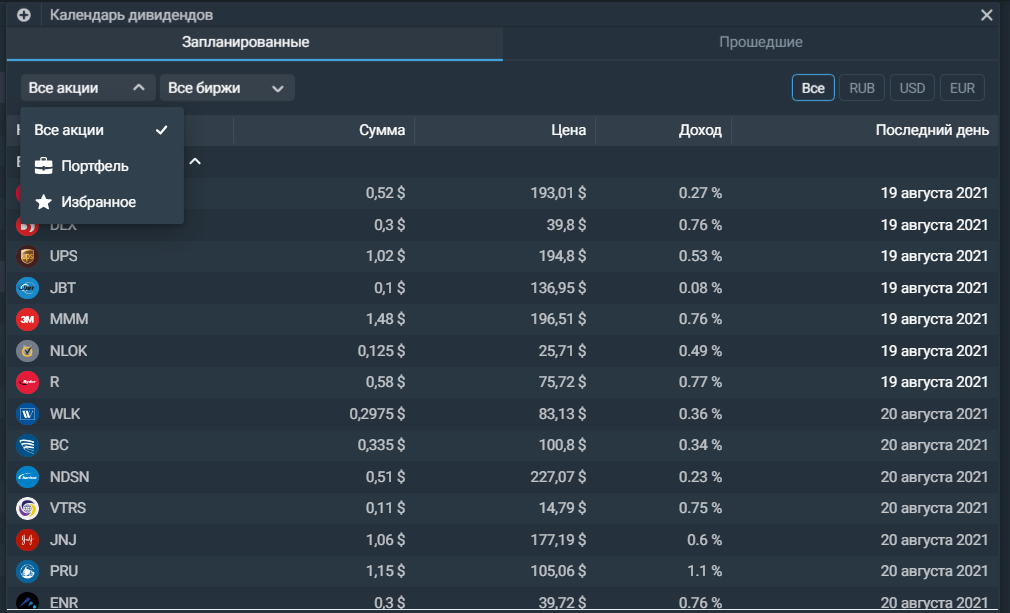
В таблице по каждой акции собраны такие параметры:
- название актива;
- сумма;
- цена;
- доход;
- дата, до которой надо купить актив, чтобы попасть в реестр владельцев.
Дивиденды можно отсортировать по нескольким критериям:
- актив: все акции, портфель или избранные;
- валюта: рубли, доллары, евро;
- биржа: все биржи, либо только Московская или Санкт-Петербургская.
В верхней части виджета можно выбрать тип отображения уже выплаченных или только запланированных дивидендов.
Портфель
В окне «Портфель» собраны данные по всем активам, которые уже куплены инвестором или трейдером или те, под которые деньги зарезервированы на покупку.
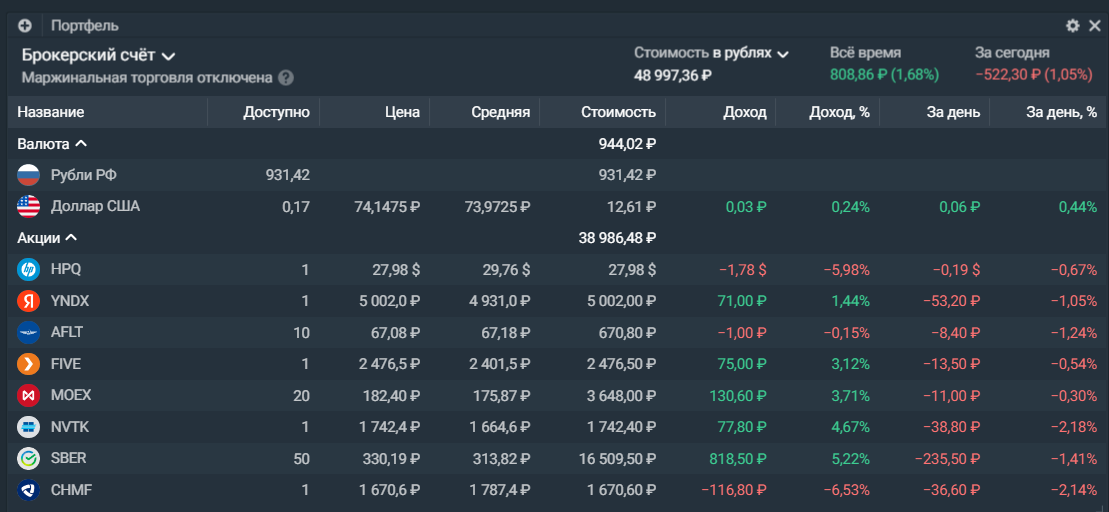
Через вкладку настроек в виде шестеренки, можно добавить или убрать столбцы, которые видны пользователю. В стандартном виде активны:
- цена;
- средняя цена;
- стоимость;
- доход;
- доход в %;
- за день;
- за день в %.
По каждому из этих критериев можно упорядочить значения активов в портфеле – от большего к меньшему и наоборот. Пользователь может менять столбцы местами, а также убирать или добавлять новые.
История операций
В истории операций по активу в терминале Тинькофф Инвестиции доступны:
- дата проведения сделки;
- размер комиссии уплаченной брокеру;
- содержание операции – покупка или продажа;
- количество лотов;
- сумма покупки;
- время заключения сделки.
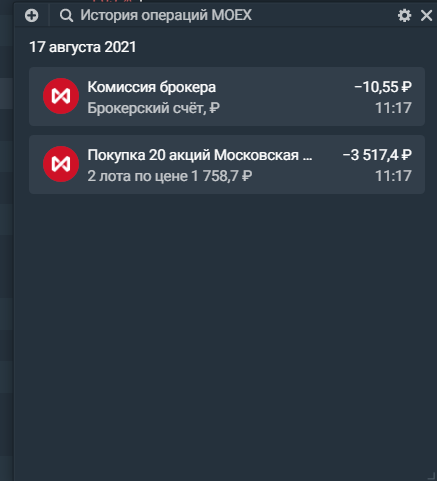
В настройках можно добавить вкладку с отображением отмененных операций.
Пополнение и вывод
С помощью этого виджета можно пополнять и выводить деньги между брокерским счетом и банковским, открытым в Тинькофф банке. Действия со счетами и картами других банков ни в торговом терминале, ни в мобильном приложении инвесторам и трейдерам недоступны.
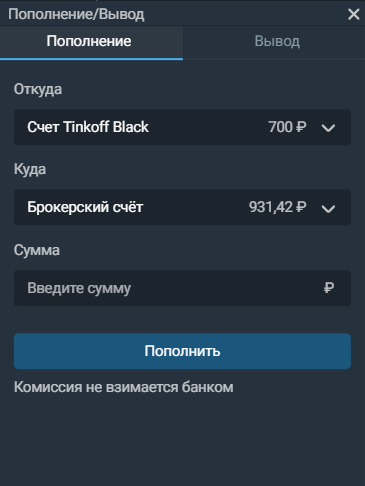
Пользователь может выбрать любую карту Тинькофф для пополнения или вывода средств. Банк не берет комиссию за операцию.
Маржинальная торговля
В стандартных настройках маржинальная торговля отключена у всех пользователей терминала Тинькофф Инвестиции. Активировать ее можно только вручную. Таким способом брокер защищает новичков от повышенного риска из-за недопонимания принципов торговли «с плечом».
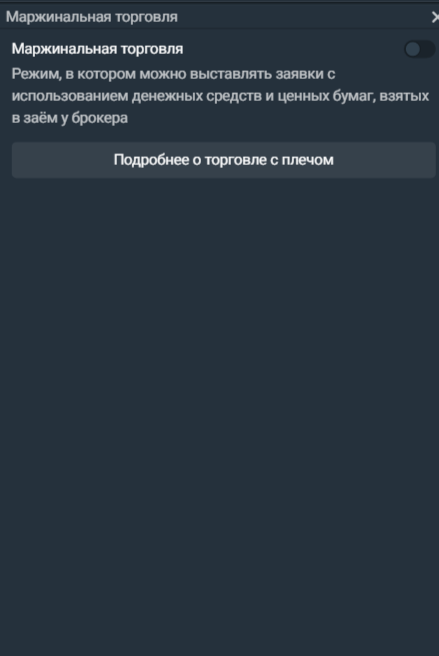
Маржинальная торговля – это сделки на бирже с заемными деньгами брокера или ценными бумагами, которые еще не выкуплены. Чтобы они стали доступны, надо переключить кнопку в правой верхней части виджета.
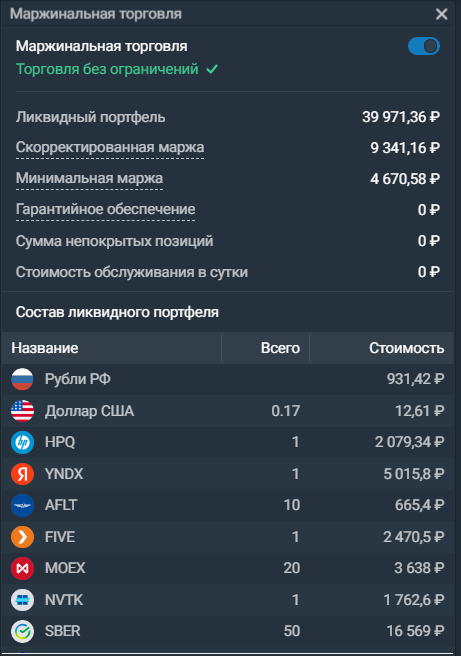
При активации появляется новая информация:
- ликвидный портфель;
- скорректированная маржа;
- гарантийное обеспечение;
- сумма непокрытых позиций;
- стоимость обслуживания в сутки.
Ниже раскрывается таблица, где указаны все активы, которые входят в ликвидный портфель. Если опыта в инвестировании и трейдинга мало, лучше отключить маржинальную торговлю, чтобы случайно не влезть в долги и не потерять весь капитал на неудачных сделках.
Подробнее о том, как работает маржинальная торговля в терминале Тинькофф Инвестиции по этой ссылке. Также на страницу справки можно перейти, если щелкнуть на кнопку «Подробнее о торговле с плечом», которая находится в виджете.
Подписки
В виджете «Подписки» можно настроить уведомления по каждому заинтересовавшему активу, например, при достижении им указанной цены. Оповещения доступны как при росте стоимости инструмента, так и при падении.
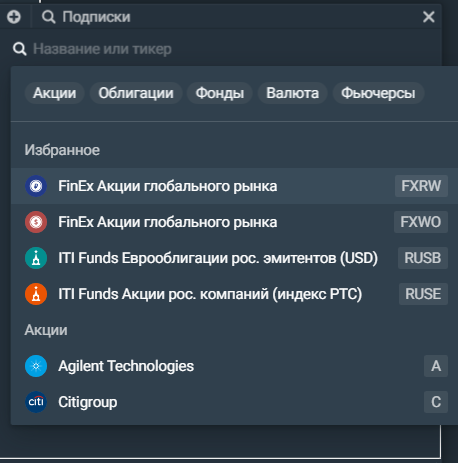
Активы можно упорядочить с помощью фильтров – акции, облигации, фонды, валюты, фьючерсы.
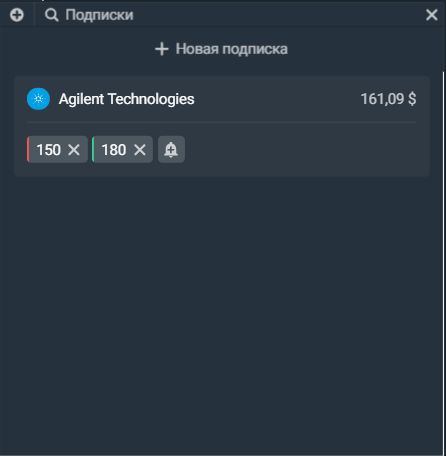
Уведомление при достижении активом установленной цены придет в браузер и на мобильный телефон, привязанный к Тинькофф банку.
Пульс
Виджет «Пульс» содержит 4 вкладки:
- Пульс – чат инвесторов, в котором отображаются посты и сделки участников. Можно поделиться своим мнением с другими пользователями терминала по конкретной сделке или прогнозу.
- Новости. Информация от разных агентств – Reuters, Interfax, DNS, vc.ru, Tinkoff.ru и Тинькофф Журнал. При подключении премиального пакета добавляются новости с сайта Ведомостей и Тинькофф Инвестиций.
- Идеи по активам.
- Прогнозы аналитиков.
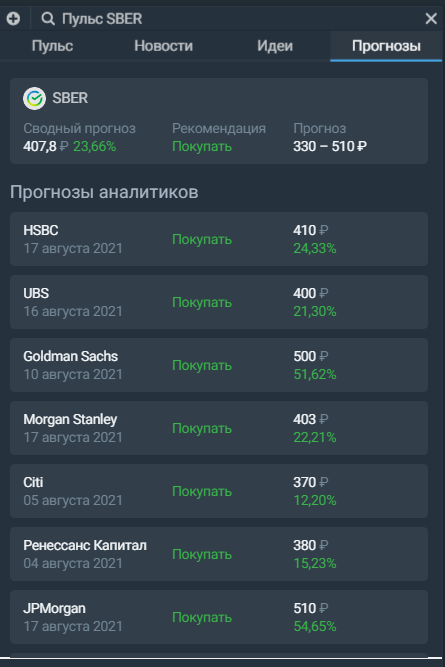
Если с помощью значка лупы выбрать какой-то один актив, во всех 4 вкладках виджета отобразится информация, которая относится только к этому инструменту.
Техподдержка и обратная связь
Чтобы связать со службой поддержки Тинькофф Инвестиции, нажмите на вкладку «Чат поддержки». Она находится в правой нижней части торгового терминала.
Если захотите оставить комментарии, рекомендации или пожелания разработчикам терминала Тинькофф Инвестиции, кликните на вкладку «Обратная связь». Она находится рядом с чатом поддержки. Здесь же можно написать о возникших проблемах, проголосовать за идеи других пользователей и пообщаться с разработчиком.
Источники:
- Тинькофф Инвестиции Терминал — https://www.tinkoff.ru/invest/web-terminal/
- Вход в Торговый Терминал — https://tinkoff.ru/invest-terminal
Тинькофф Инвестиции – это сервис, который позволяет людям делать инвестиции в различные финансовые инструменты, такие как акции и облигации. Сейчас все больше людей интересуются инвестициями и хотят начать зарабатывать на фондовом рынке. Тинькофф Инвестиции предлагает удобный терминал, где можно начать торговать.
Одним из популярных вариантов участия в «Тинькофф инвестиции» являются подарочные акции. Это особые акции, которых можно получить в подарок при открытии инвестиционного счета в терминале Тинькофф Инвестиции. Подарочные акции – это отличная возможность для начинающих инвесторов получить первый опыт и начать торговать на фондовом рынке.
Как получить подарочную акцию? Очень просто! Нужно просто открыть счет в терминале Тинькофф Инвестиции и провести первую сделку на сумму от 1000 рублей. После этого на ваш счет будет зачислена подарочная акция.
Чем отличаются подарочные акции от обычных акций? В том, что подарочные акции являются юридическими лицами, и их можно продать или приступить к торговле в любое удобное время. Они также имеют свои особенности и риски, которые нужно учитывать при покупке и продаже. Подробная информация об особенностях и рисках подарочных акций доступна в терминале Тинькофф Инвестиции.
Как продать подарочную акцию в «Тинькофф Инвестиции»: подробная инструкция
Подарочные акции в «Тинькофф Инвестиции» отличаются от обычных акций своими особенностями. Если у вас есть подарочная акция и вы хотите ее продать, то рассмотрите следующие шаги:
Шаг 1: Войдите в свой аккаунт на платформе «Тинькофф Инвестиции». Если у вас еще нет аккаунта, зарегистрируйтесь.
Шаг 2: Перейдите в раздел «Мои инвестиции» и найдите подарочную акцию, которую вы хотите продать. Обычно подарочные акции отмечены специальным значком, отличным от обычных акций.
Шаг 3: Перейдите на страницу подарочной акции и ознакомьтесь с ее особенностями. Подарочные акции могут иметь свои условия и ограничения, поэтому важно быть в курсе всех деталей.
Шаг 4: Если вы готовы продать свою подарочную акцию, нажмите на кнопку «Продать». Укажите желаемую цену и количество акций, которые вы хотите продать.
Шаг 5: Дождитесь совершения сделки. Обычно продажа акций занимает некоторое время, особенно если рынок активен.
Шаг 6: После совершения сделки вам будет начислена сумма за проданные акции на ваш счет в «Тинькофф Инвестиции».
Не забывайте, что при продаже подарочных акций, как и при продаже обычных акций, существуют определенные риски. Прежде чем продать акцию, ознакомьтесь с информацией о компании, владеющей акциями, и изучите актуальные рыночные тенденции.
Удачных продаж и успешных инвестиций!
Особенности продажи подарочных акций в «Тинькофф Инвестиции»
Чтобы продать подарочные акции в «Тинькофф Инвестиции», вам нужно открыть счет и пройти идентификацию на платформе. Как и продажа обычных акций, продажа подарочных акций происходит в рамках торгов на бирже. Вам следует зайти в торговый терминал, выбрать акцию, которую хотите продать, и указать все необходимые параметры сделки.
Важно понимать, что подарочные акции в «Тинькофф Инвестиции» отличаются от обычных акций только способом получения, но не самой сути. Инвестору необходимо помнить о возможных рисках и следовать основным принципам инвестиций. Также, перед продажей подарочных акций, стоит учесть налоговые и юридические особенности, связанные с такими сделками.
Подарочные акции могут быть отличным стартом в инвестициях, но имеют некоторые особенности по сравнению с обычными акциями. Чтобы успешно продать подарочную акцию и получить прибыль, рекомендуется изучить подробную инструкцию по использованию торгового терминала и ознакомиться с основами работы на бирже. Если вы не уверены, что делать с «подарками» в «Тинькофф Инвестиции», лучше проконсультироваться с финансовым советником или специалистом в области инвестиций.
Независимо от того, являются ли акции подарочными или «обычными», важно помнить, что инвестиции всегда связаны с определенными рисками. Прежде чем приступить к инвестированию, важно детально изучить акцию и бизнес компании, провести анализ рынка и тенденций, а также определить свои финансовые цели и стратегию.
За что можно получить подарочные акции
В рамках программы «Тинькофф Инвестиции» есть возможность получить подарочную акцию.
Что такое подарочная акция и чем она отличается от обычных акций?
Подарочная акция – это акция, которую можно получить бесплатно при выполнении определенных условий. Она выдается инвестору в качестве бонуса за его активность. Особенности подарочных акций следующие:
- Подарочные акции могут быть предметом продажи. Инвестор может продать полученную подарочную акцию и получить прибыль от этой сделки.
- Подарочные акции имеют свои риски, как и обычные акции. Инвестору стоит учитывать эти риски при принятии решения о дальнейших действиях.
- Получение подарочной акции не является гарантированным. Для получения подарочной акции инвестор должен выполнить определенные условия, которые описаны в инструкции.
Что делать, чтобы получить подарочную акцию?
Мы рекомендуем обратиться к подробной инструкции, которая доступна на официальном сайте «Тинькофф Инвестиции». В инструкции описаны все условия, за которые можно получить подарочную акцию.
За какие действия можно получить подарочную акцию?
Список действий, за которые можно получить подарочные акции, может включать следующие пункты:
- Открытие нового счета в «Тинькофф Инвестиции».
- Пополнение счета на определенную сумму.
- Покупка определенного количества акций.
- Участие в акциях и конкурсах, организованных «Тинькофф Инвестиции».
Что делать инвестору
Если вы уже решили инвестировать и выбрали для этого терминал «Тинькофф Инвестиции», вам, возможно, будет интересно узнать, чем акции отличаются от обычных подарочных «подарки», и что делать с ними.
Самое главное, чем акции отличаются от подарочных «подарки», это то, что акции – это юридические документы, которые подтверждают ваши права на часть капитала компании. Поэтому акции не являются просто «подарками», которые можно получить и забыть. Они предоставляют вам ряд особенностей и рисков в сфере инвестиций.
Что делать с акциями? Если вы решили продать свои акции, вам нужно знать, как это сделать. Как продать акцию в терминале «Тинькофф Инвестиции»: подробная инструкция есть на официальном сайте компании. Вы также можете обратиться к управляющей компании или зарегистрированному инвестиционному консультанту.
Есть еще одна возможность получить выгоду от акций – это получить дивиденды. Дивиденды – это выплаты, которые инвестор получает от компании за участие в ее капитале. Для получения дивидендов вам обычно нужно быть акционером на определенную дату.
Важно помнить, что инвестиции в акции несут определенные риски. Цена акций может колебаться и подвергаться изменениям в зависимости от многих факторов. Поэтому перед инвестициями в акции рекомендуется хорошо изучить ситуацию на рынке и провести анализ компании.
«Тинькофф Инвестиции» предлагает широкий выбор акций различных компаний. Вы можете выбрать акции, которые соответствуют вашим инвестиционным целям и стратегии. Будьте внимательны и осознайте риски, связанные с инвестициями.
Чем «подарки» отличаются от обычных акций
Подарочные акции, предоставляемые брокерской компанией «Тинькофф Инвестиции», имеют свои особенности и отличаются от обычных акций, которые можно купить или продать на рынке инвестиций.
- Подарочные акции – это специальные акции, которые можно получить в подарок при выполнении определенных условий или по акциям, проводимым «Тинькофф Инвестиции». Они не продаются и не покупаются.
- Для получения подарочной акции инвестору необходимо выполнить определенный набор условий, указанных в инструкции «Тинькофф Инвестиции». Например, совершить определенное количество сделок на определенную сумму или привлечь новых клиентов.
- Подарочные акции не подлежат продаже или обмену. Инвестор не может продать подарочную акцию или обменять ее на другую акцию.
- В случае, если инвестор удалит акцию из своего портфеля, она не может быть восстановлена или возвращена.
- Получение подарочной акции связано с определенными рисками. Юридические риски и риски инвестиций, как и в случае с обычными акциями, существуют и для подарочных акций.
- Подарочные акции имеют ряд особенностей и отличаются от обычных акций, которые можно купить или продать на рынке инвестиций.
Итак, подарочные акции – это особый вид акций, который можно получить в подарок по специальным акциям или для выполнения определенных условий. Они не подлежат продаже или обмену, и их получение связано с определенными рисками. Ознакомьтесь с инструкцией «Тинькофф Инвестиции», чтобы узнать, как получить подарочную акцию и какие особенности у нее имеются.
Есть ли юридические риски
Как все инвестиции, торговля акциями в Тинькофф Инвестиции не лишена рисков. Важно понимать, что при покупке акций вы становитесь собственником, и, как любой собственник, вы несете риск потери инвестированных средств.
Однако, в отличие от обычных акций, покупка и продажа акций в «Тинькофф Инвестиции» отличаются от обычных акций в некоторых юридических особенностях:
- Получить акцию в «Тинькофф Инвестиции» можно как бонус от брокера или от компании, проводящей акцию для инвесторов.
- Продажа акций также может быть осуществлена как продажа «подарочных» акций, которые получил инвестор в качестве бонуса.
- Что касается подарочных акций, то они отличаются от обычных акций тем, что у них может быть ограничение по сроку или условиям продажи.
Подробная инструкция по торговле акциями в Тинькофф Инвестиции поможет вам разобраться в особенностях покупки и продажи акций, а также в рисках, которые сопровождают этот вид инвестиций.